美河学习在线 www.eimhe.com
实验环境
***鉴于生产环境均采用 64 位系统和数据库软件,本实验也将采用这个标准***
采用 vmware workstation 虚拟机软件作为安装平台
对于真机的要求:CPU:INTEL:CORE I3 级别或以上
AMD :4 核心 CPU 或以上
内存:最少 8G
系统:WIN7 64 位/WINDOWS SERVER 2003/2008 64 位
硬盘:虚拟机所在分区剩余空间 60G 以上,固态硬盘最好
***硬件不满足上述条件者,建议做好心理准备,很可能在实验途中机器会很卡甚至死机***
虚拟机系统:
数据库版本:
Oracle Enterprise Linux 5 update 5(64 位)
Oracle 11gR2 11.2.0.3 (64 位)
基础要求:(1)安装两台虚拟机作为 RAC 节点,每台机器两块网卡,根分区尽量多给点,
50G 足够,别小气。物理内存 2G,SWAP 最少 3G(硬性需求,不然后期脚
本检测会报错)
(2)安装一台系虚拟机作为 DG 物理备库物理内存 1.5G,SWAP 3G
(3)安装一台系虚拟机作为模拟存储,物理内存 512M,SWAP1G
实验拓补图:
由于采用虚拟机实验,请无视图中的路由器和交换机,保证 4 台虚拟机网络互通即可,
DNS 服务将搭建在 node1 和 node2 上。(做 DNS 主从)
模拟 80.8.29.0 网段为 eth0 网卡(vmnet2),模拟 10.20.89.0 网段为 eth1 网卡(vmnet3)
�
美河学习在线 www.eimhe.com
安装软件前的系统配置
一:安装、配置 4 台虚拟机。 Oracle Enterprise Linux 5 update 5(64 位)
1:虚拟机配置:
storage 端分配 512M 内存,80G 硬盘,一块网卡 eth0 vmnet2
(后期按照需求为 ASM 磁盘组添加若干块新硬盘)
DG 端分配 1.5G 内存,80G 硬盘,一块网卡 eth0 vmnet2
每个节点分配 2G 内存,80G 硬盘,两块网卡,eth0 vmnet2、eth1 vmnet3
分区:
storage:boot 分区 200M,根分区 20G,swap 分区 1G
DG&RAC 两个节点:boot 分区 200M,根分区 50G,swap 分区 3G,swap 分区最低要求 3G,
不然安装检查脚本会报错!
安装过程:需要注意的就是要安装英文版,不要启用 UTC 时间,选上海时间,软件包的选
择默认就好,添加中文支持,禁用防火墙和 SELINUX,还有就是 storage 端不要装图形化界
面了,节省系统资源。具体步骤就不截图了
2:配置存储端
(1)storage 端系统配置:
/etc/sysconfig/network-scripts/ifcfg-eth0:注意一定配置 24 位子网掩码!
/etc/sysconfig/network:
/etc/hosts:
�
美河学习在线 www.eimhe.com
(2)配置 ISCSI 服务,导出 ASM 磁盘组所需的共享磁盘:
首先,关闭 storage 端,如下图,为 ASM 磁盘组添加 2 块大小为 50G 的新硬盘:(1 块给 RAC,
1 块给 DG)
然后,启动 storage 端,准备把新添加的磁盘导出成为共享存储。
首先配置 yum,然后装导出端所需的包,注意:需要 Yum 配置文件里有[ClusterStorage]库:
[root@storage ~]# vim /etc/yum.repos.d/local.repo
�
美河学习在线 www.eimhe.com
[root@storage ~]# yum install scsi-target-utils -y
[root@storage ~]# vim /etc/tgt/targets.conf 编辑配置文件如下:
如上图,参照 24-26 行,写出 28-39 行的内容,其中的 initiator-address 参数设置的是访问控
制列表,使指定的存储只能被指定的客户机发现。(重要!)
[root@storage ~]# /etc/init.d/tgtd restart 重启服务
Stopping SCSI target daemon: [ OK ]
Starting SCSI target daemon: Starting target framework daemon
查看导出的存储:
[root@storage ~]# tgtadm --lld iscsi --mode target --op show
Target 1: iqn.2014-04.cty.com:dg_disk
System information:
Driver: iscsi
State: ready
I_T nexus information:
LUN information:
LUN: 0
Type: controller
SCSI ID: IET 00010000
SCSI SN: beaf10
Size: 0 MB
Online: Yes
Removable media: No
Backing store type: rdwr
Backing store path: None
LUN: 1
Type: disk
SCSI ID: IET 00010001
SCSI SN: beaf11
Size: 53687 MB
Online: Yes
�
美河学习在线 www.eimhe.com
Removable media: No
Backing store type: rdwr
Backing store path: /dev/sdc
Account information:
ACL information:
80.8.29.11
Target 2: iqn.2014-04.cty.com:rac_disk
System information:
Driver: iscsi
State: ready
I_T nexus information:
LUN information:
LUN: 0
Type: controller
SCSI ID: IET 00020000
SCSI SN: beaf20
Size: 0 MB
Online: Yes
Removable media: No
Backing store type: rdwr
Backing store path: None
LUN: 1
Type: disk
SCSI ID: IET 00020001
SCSI SN: beaf21
Size: 53687 MB
Online: Yes
Removable media: No
Backing store type: rdwr
Backing store path: /dev/sdb
Account information:
ACL information:
80.8.29.1
80.8.29.2
如上,Target 1 和 Target 2 中的 LUN: 1 即为导出的存储
[root@storage ~]# chkconfig tgtd on 最后不要忘了这步
�
美河学习在线 www.eimhe.com
3:对 DG 端 & node1 & node2 进行系统配置
DG 端:
/etc/sysconfig/network-scripts/ifcfg-eth0:注意一定配置 24 位子网掩码!
/etc/sysconfig/network:
node1:
/etc/sysconfig/network-scripts/ifcfg-eth0:注意一定配置 24 位子网掩码!
/etc/sysconfig/network-scripts/ifcfg-eth1:注意一定配置 24 位子网掩码!
�
美河学习在线 www.eimhe.com
/etc/sysconfig/network:
node2:
/etc/sysconfig/network-scripts/ifcfg-eth0:注意一定配置 24 位子网掩码!
/etc/sysconfig/network-scripts/ifcfg-eth1:注意一定配置 24 位子网掩码!
/etc/sysconfig/network:
�
美河学习在线 www.eimhe.com
DG & node1 & node2:
/etc/hosts:
注意:scan ip 可以一个也可以多个,设一个就在/ec/hosts 配置,设多个就在 DNS 配置,需要在
DNS 中为 SCAN 注册 3 个 IP 地址,以轮循方式解析为域名。
当配置 3 个 scan ip 时,不要在/etc/hosts 配置文件中注册 SCAN 名称,因为如果这样做,就
不允许 SCAN 用 3 个不同 IP 地址进行解析了,并且在装 grid 时会报错
DG & node1 & node2:
/etc/resolv.conf:
配置 yum:
先在虚拟机中加载系统镜像
mkdir /mnt/cdrom
cd /etc/yum.repos.d/
rm -rf *
vim local.repo :
�

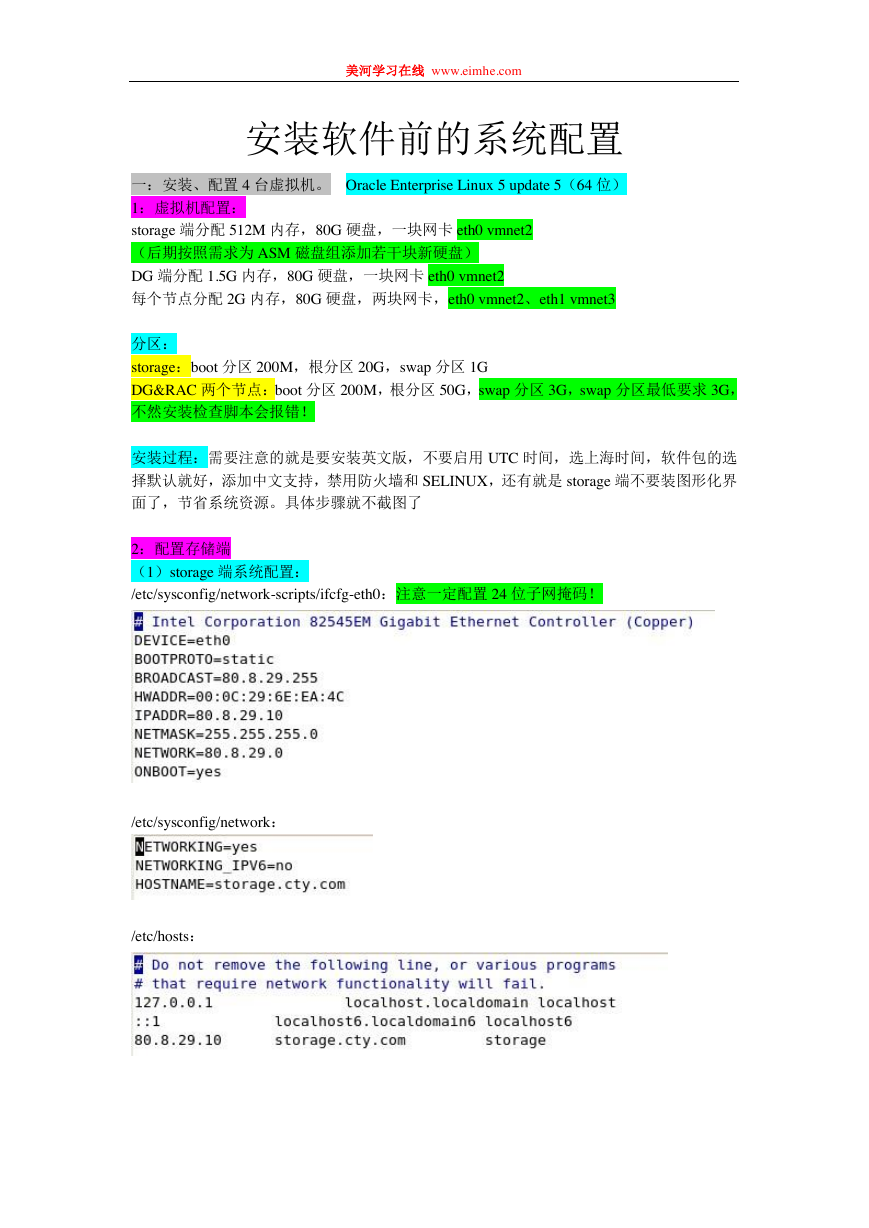
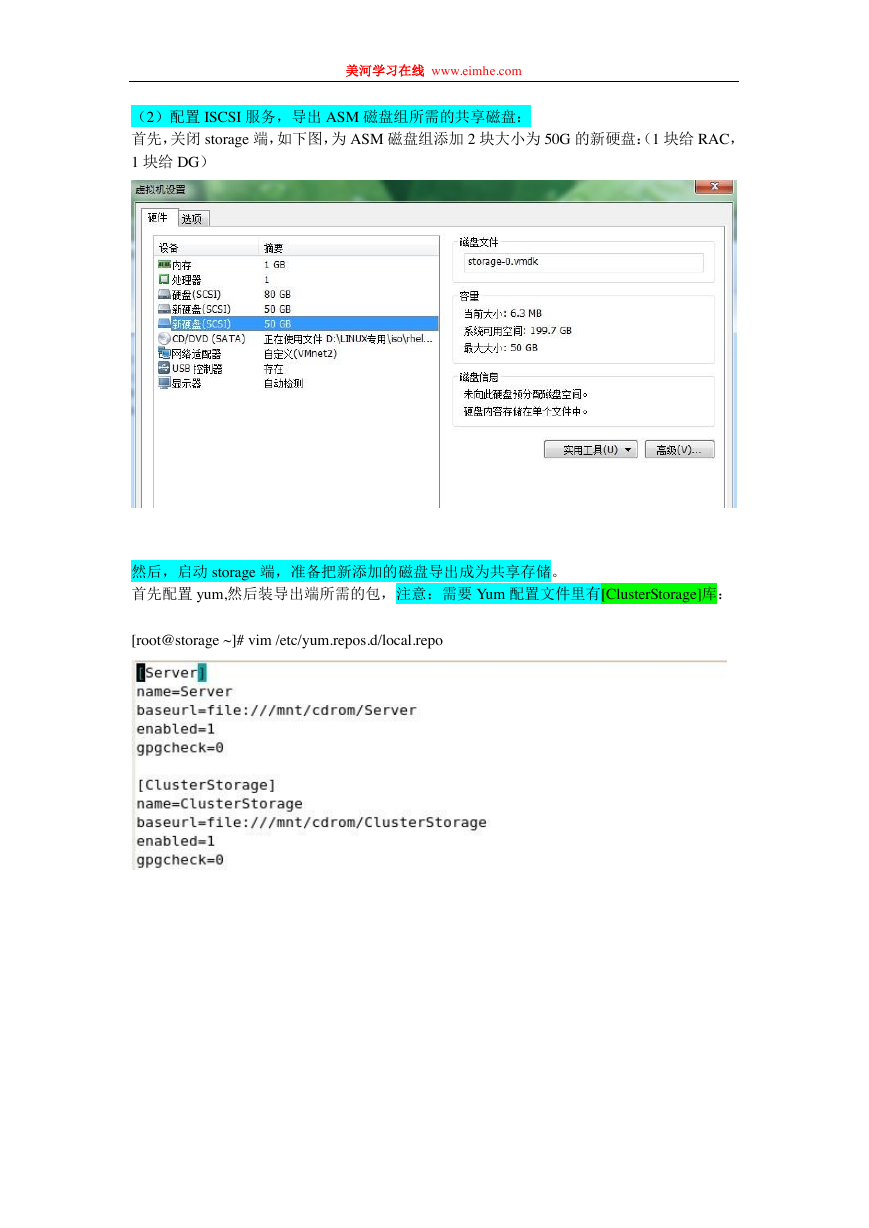
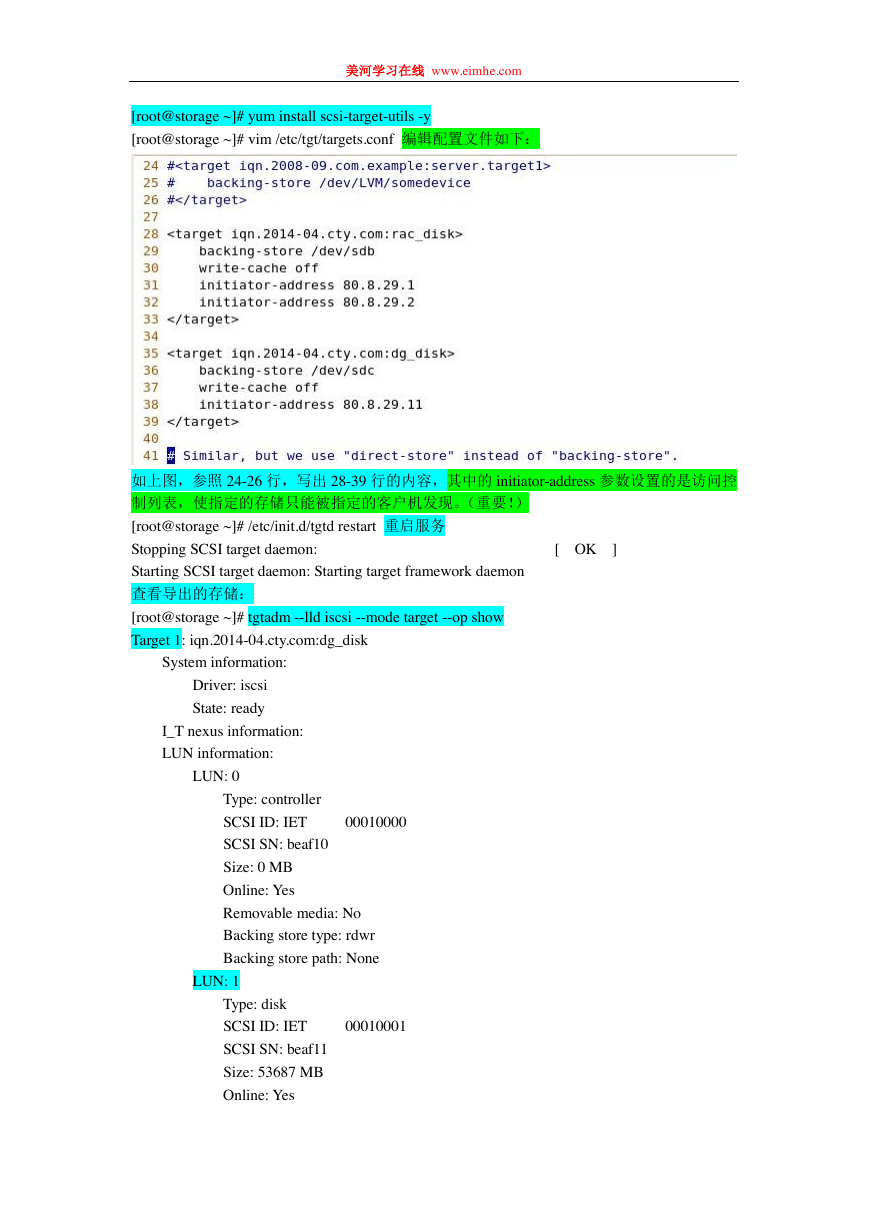
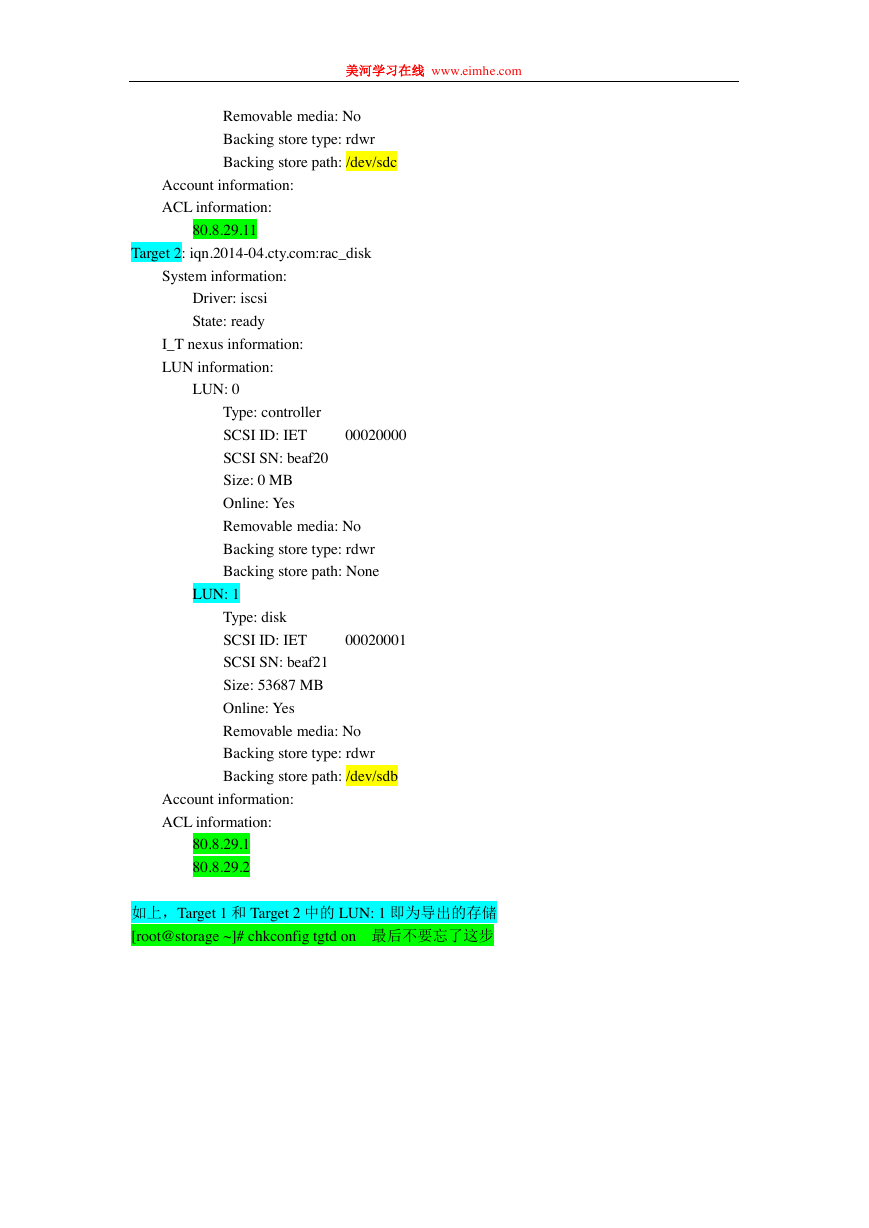
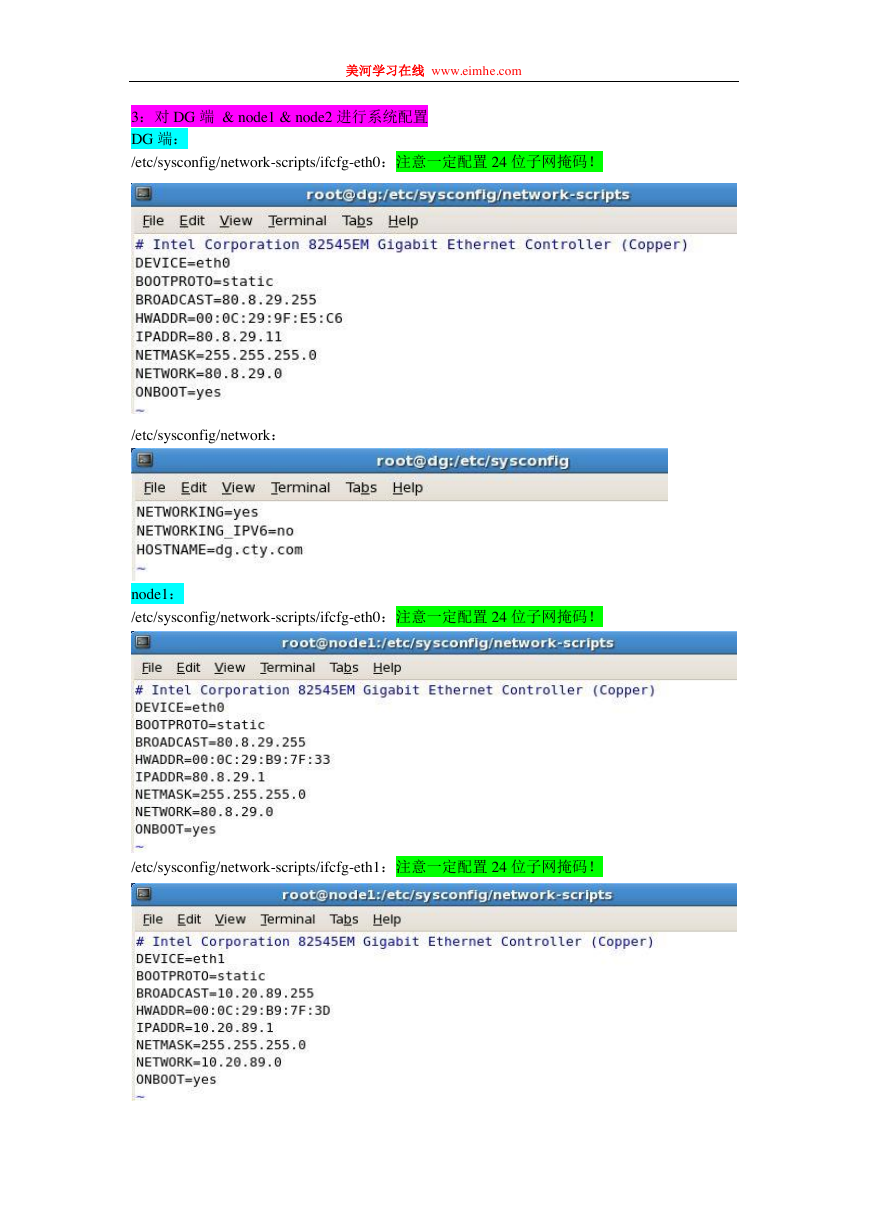
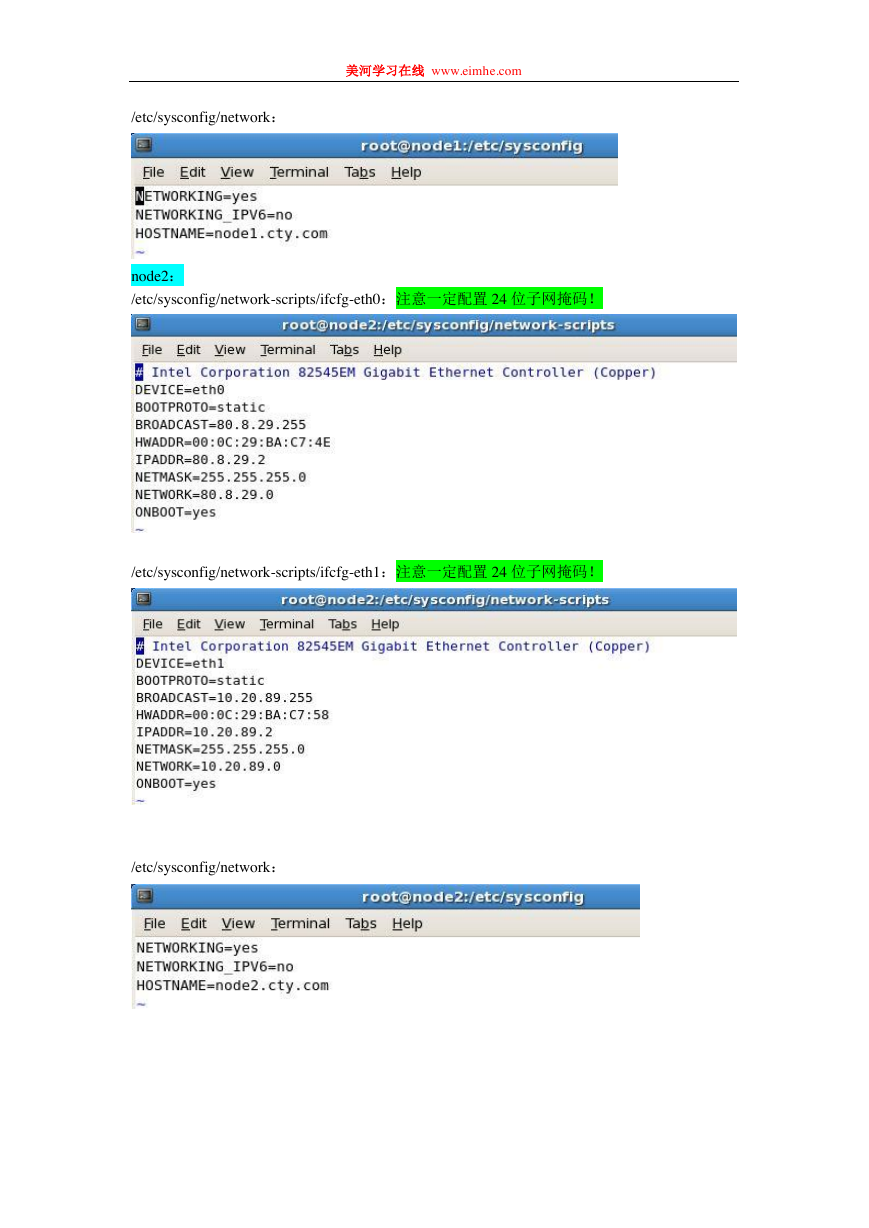
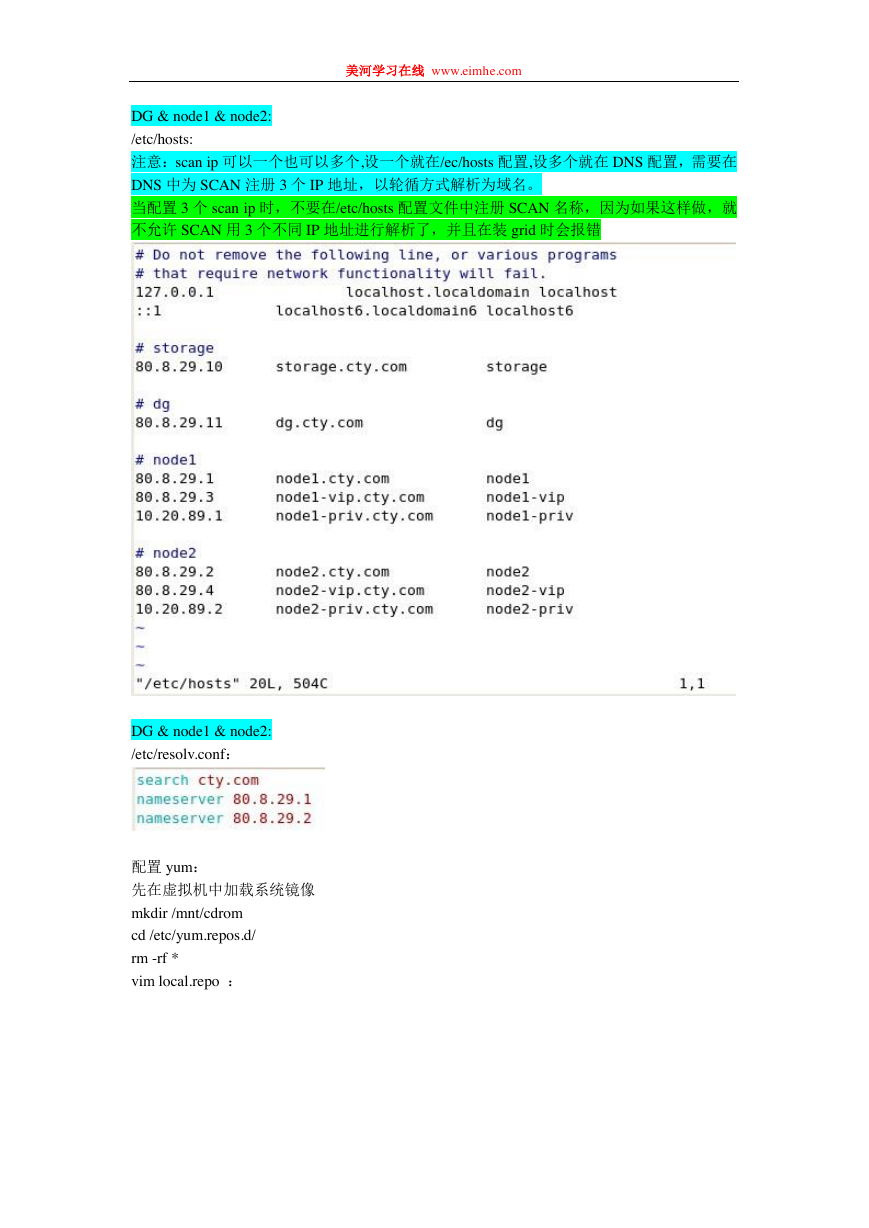

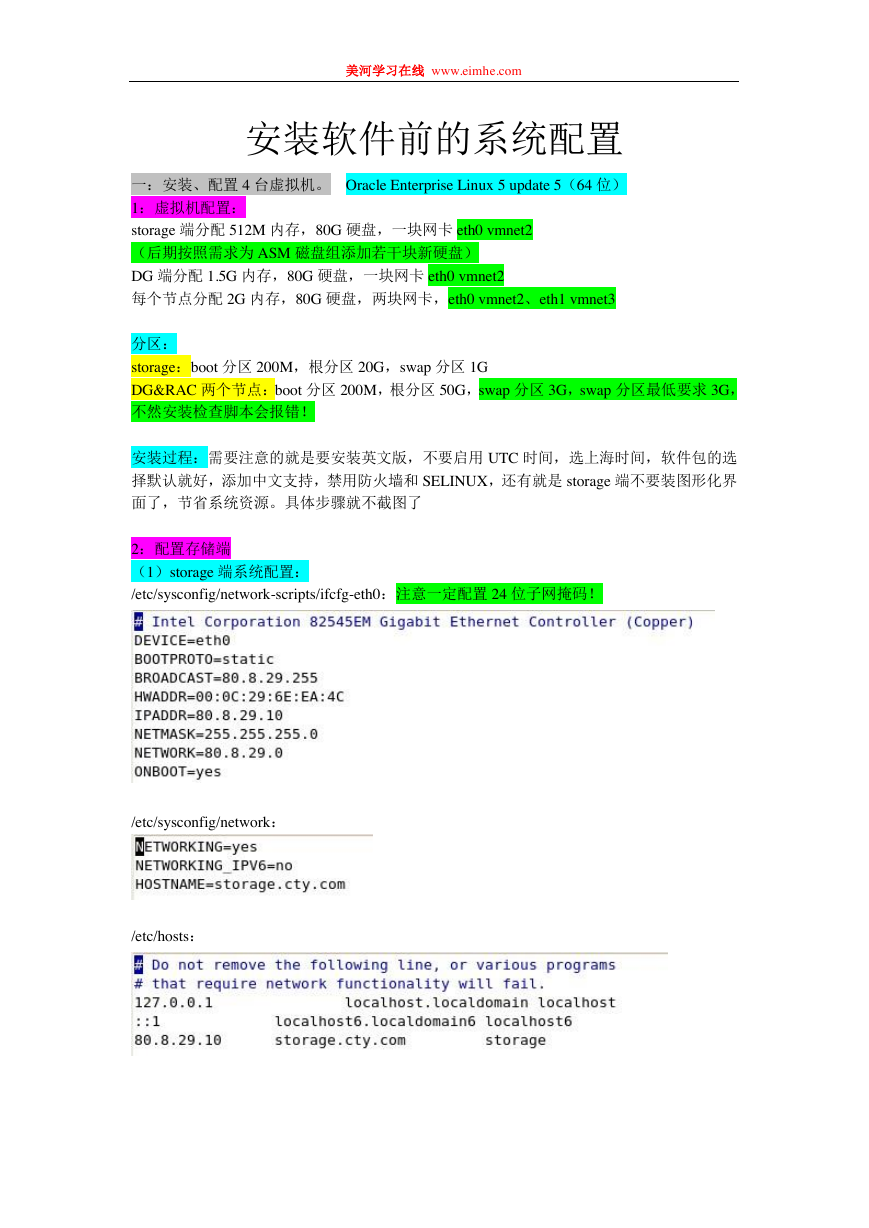
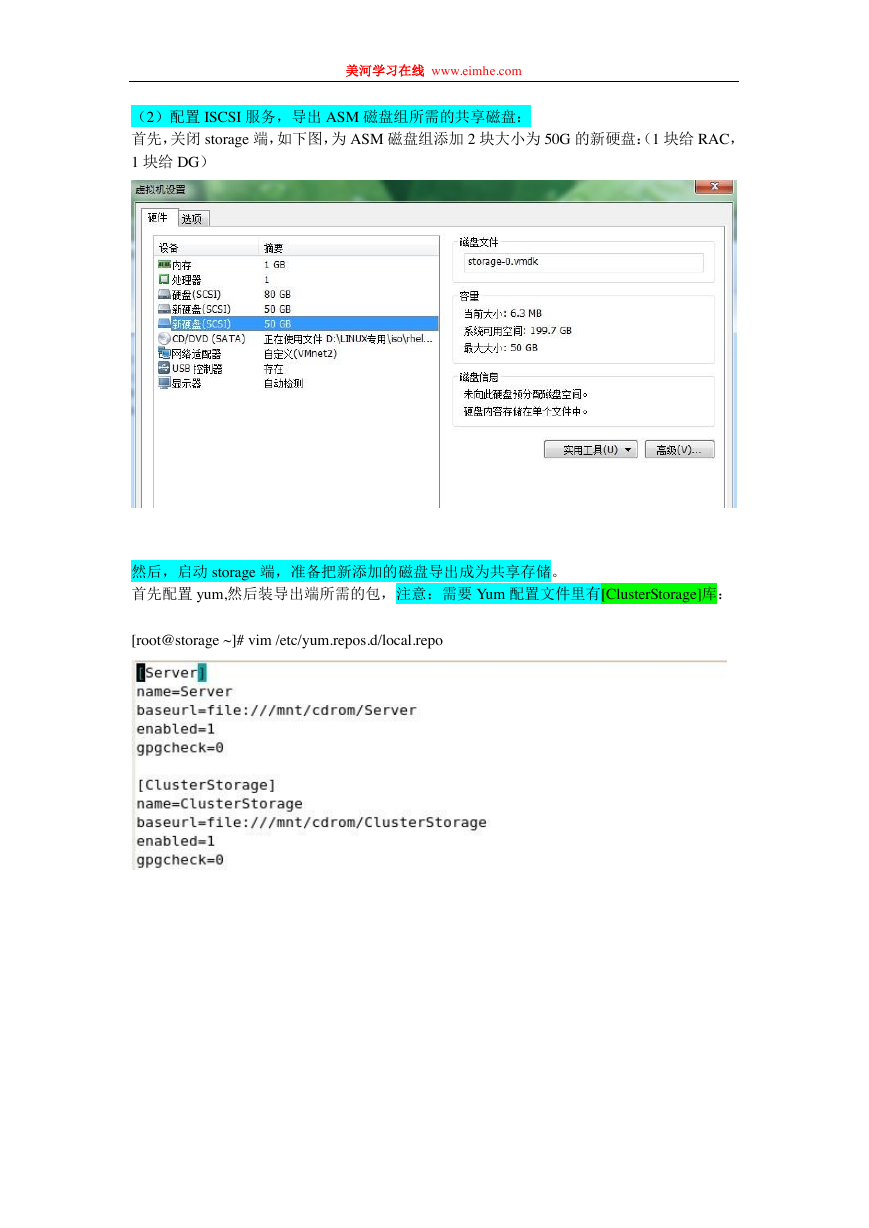
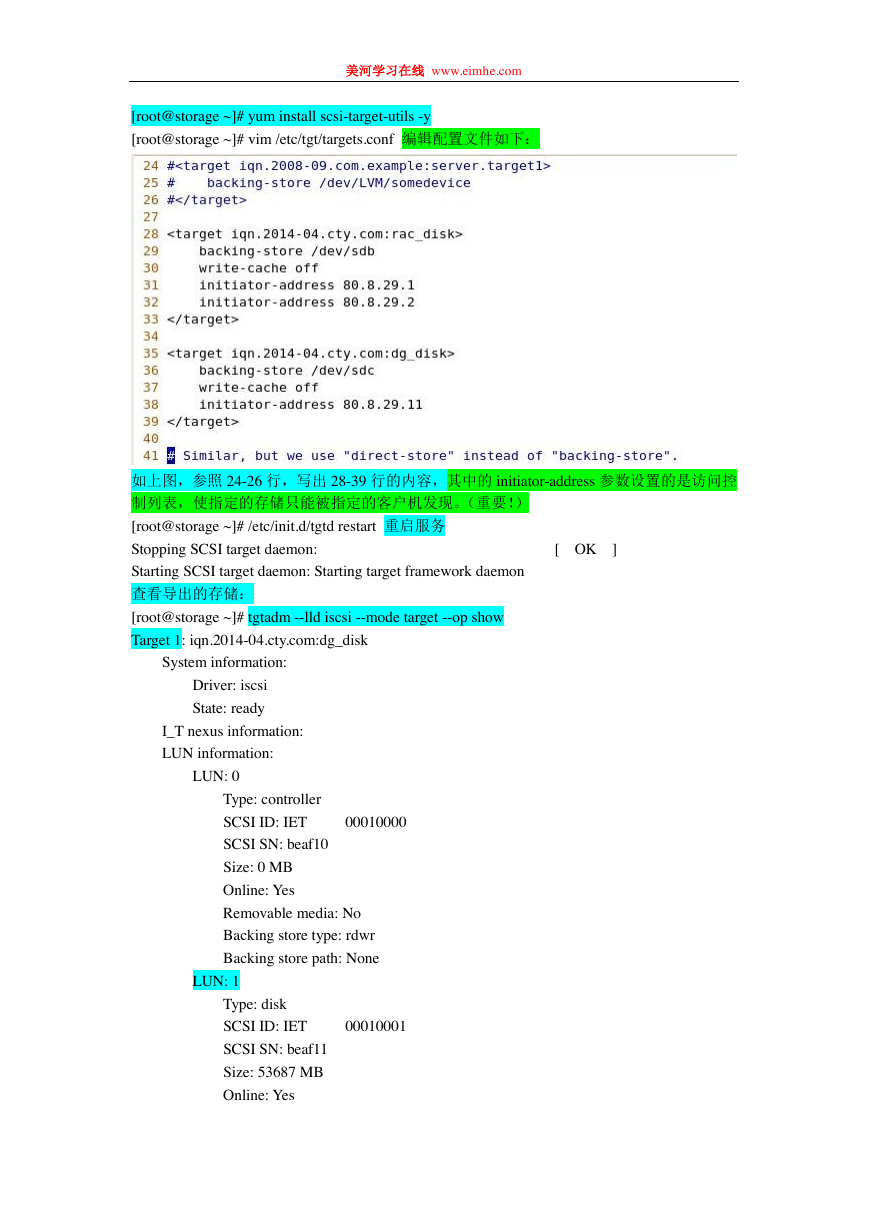
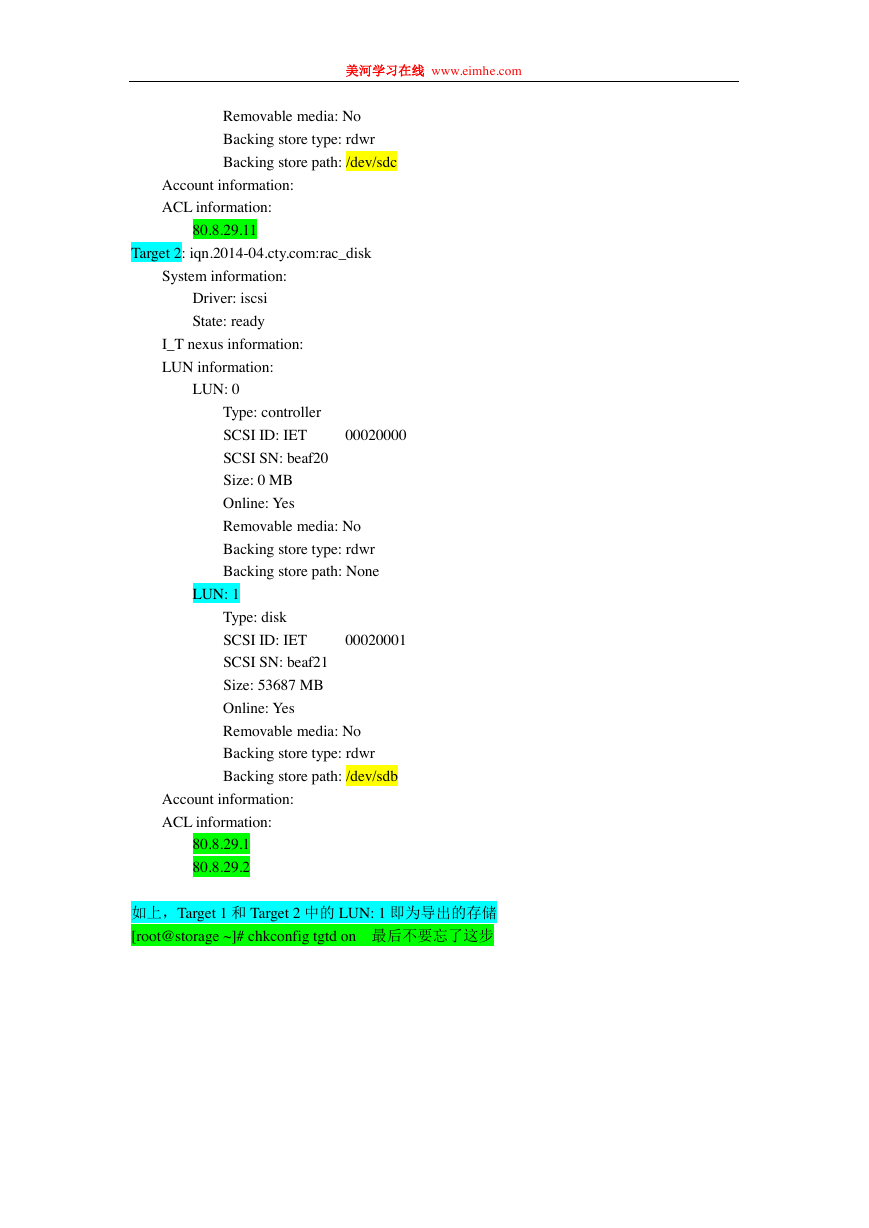
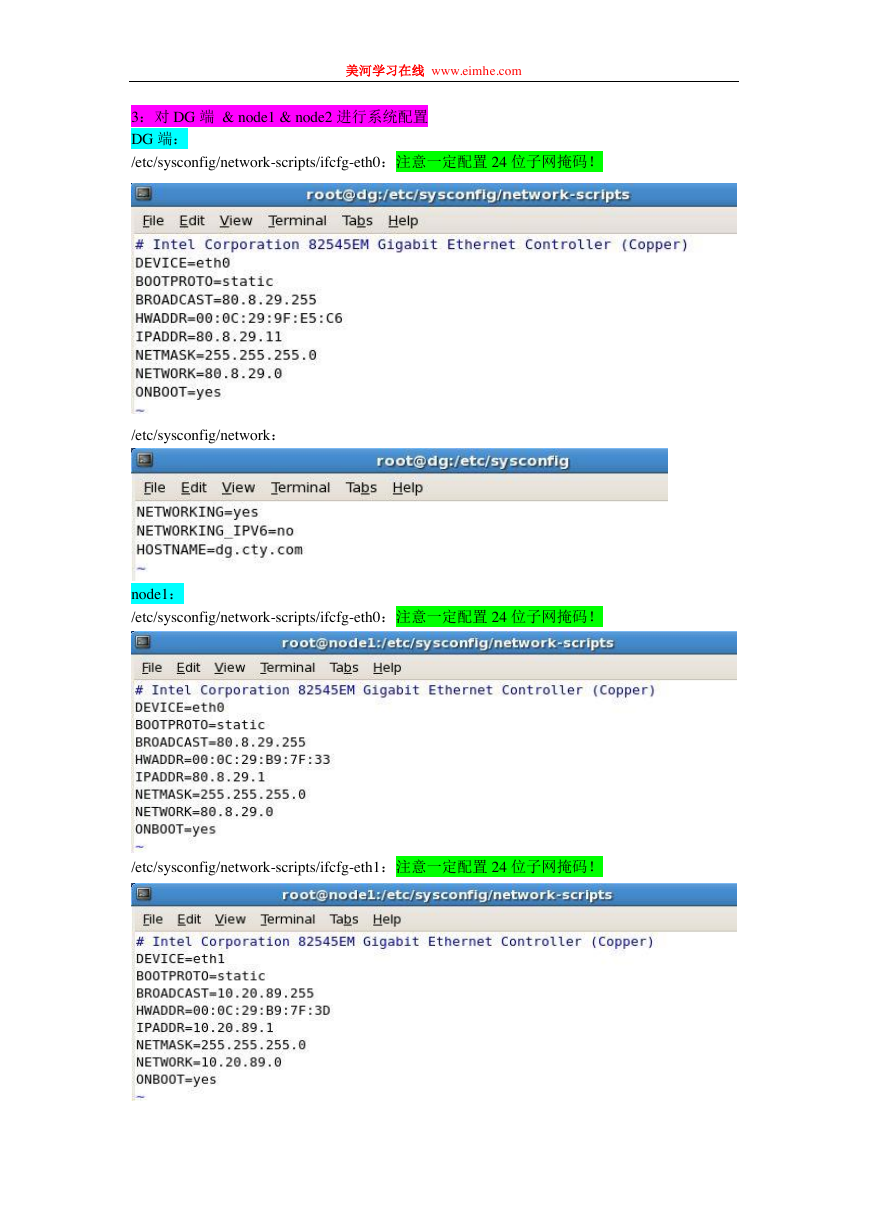
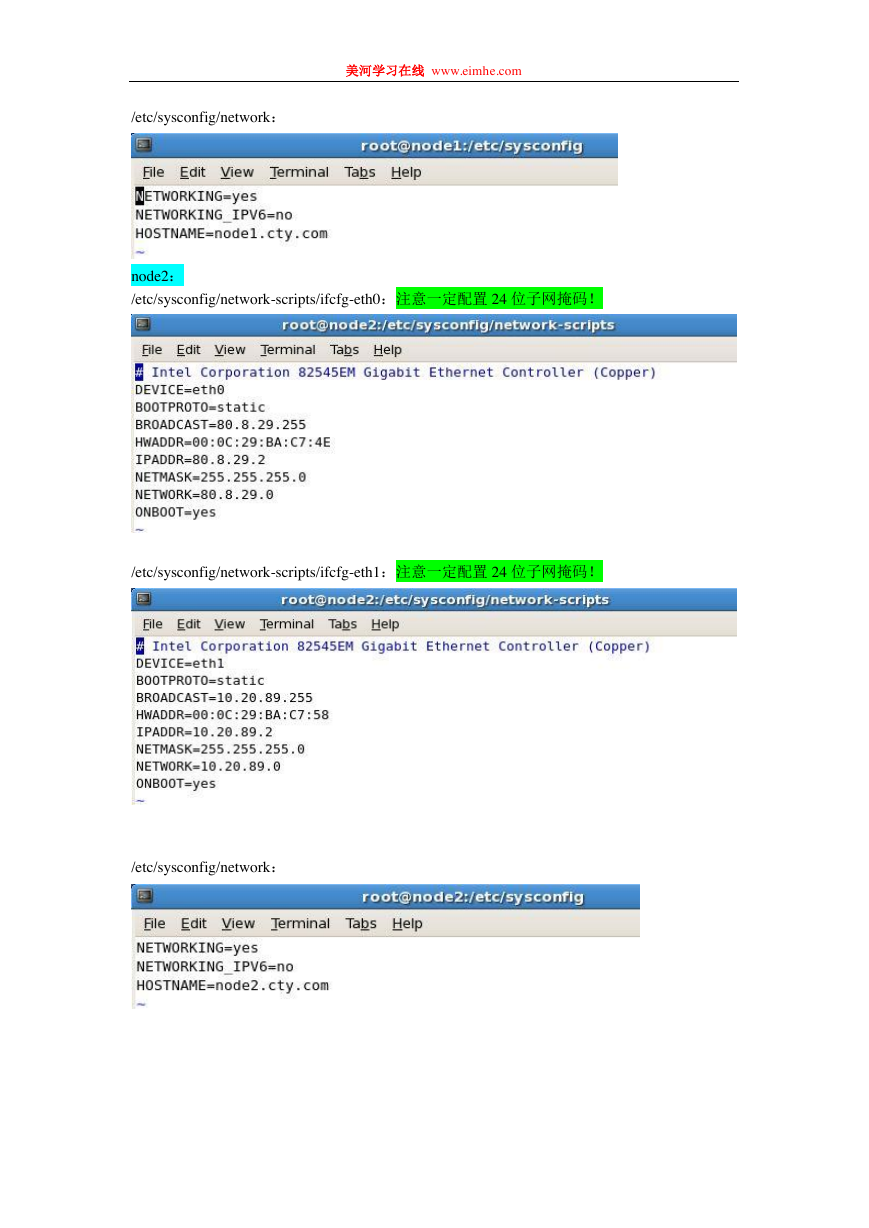
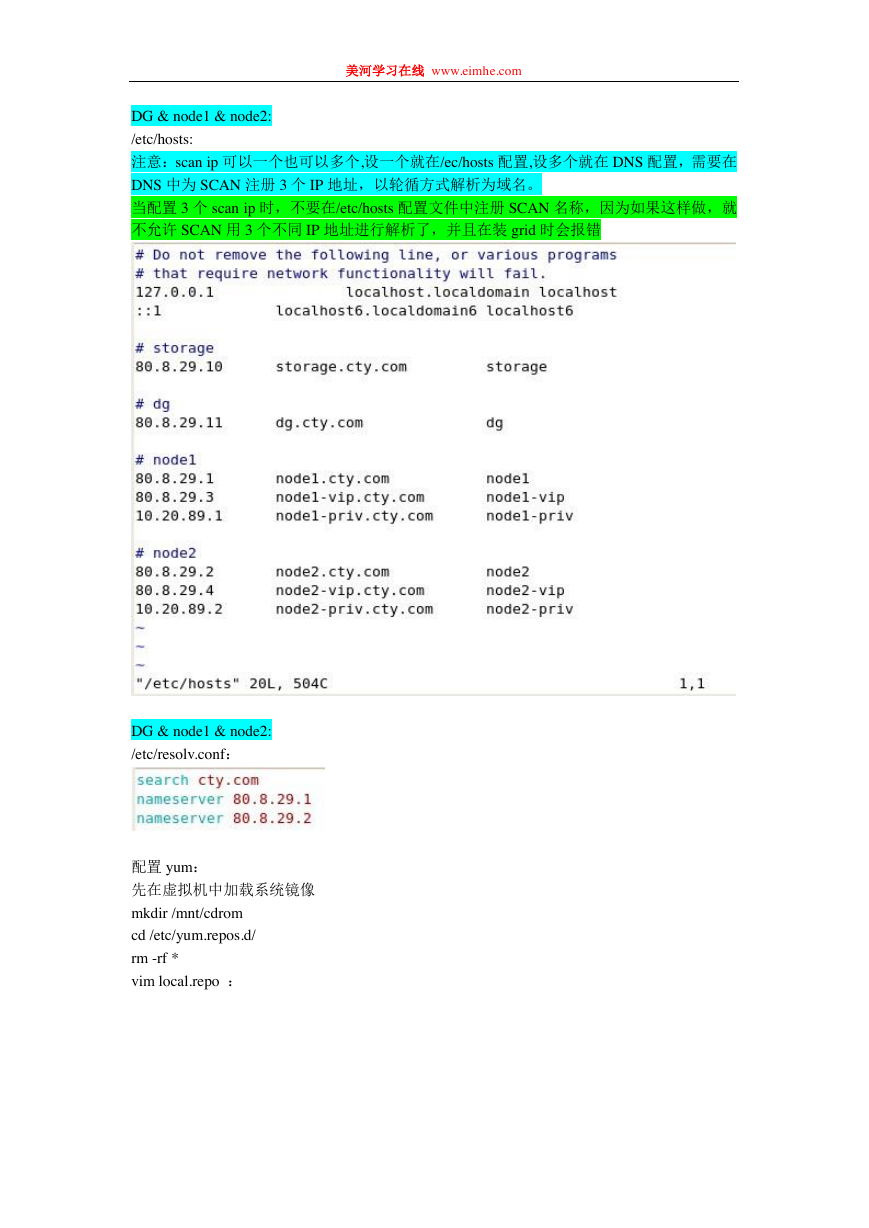
 2023年江西萍乡中考道德与法治真题及答案.doc
2023年江西萍乡中考道德与法治真题及答案.doc 2012年重庆南川中考生物真题及答案.doc
2012年重庆南川中考生物真题及答案.doc 2013年江西师范大学地理学综合及文艺理论基础考研真题.doc
2013年江西师范大学地理学综合及文艺理论基础考研真题.doc 2020年四川甘孜小升初语文真题及答案I卷.doc
2020年四川甘孜小升初语文真题及答案I卷.doc 2020年注册岩土工程师专业基础考试真题及答案.doc
2020年注册岩土工程师专业基础考试真题及答案.doc 2023-2024学年福建省厦门市九年级上学期数学月考试题及答案.doc
2023-2024学年福建省厦门市九年级上学期数学月考试题及答案.doc 2021-2022学年辽宁省沈阳市大东区九年级上学期语文期末试题及答案.doc
2021-2022学年辽宁省沈阳市大东区九年级上学期语文期末试题及答案.doc 2022-2023学年北京东城区初三第一学期物理期末试卷及答案.doc
2022-2023学年北京东城区初三第一学期物理期末试卷及答案.doc 2018上半年江西教师资格初中地理学科知识与教学能力真题及答案.doc
2018上半年江西教师资格初中地理学科知识与教学能力真题及答案.doc 2012年河北国家公务员申论考试真题及答案-省级.doc
2012年河北国家公务员申论考试真题及答案-省级.doc 2020-2021学年江苏省扬州市江都区邵樊片九年级上学期数学第一次质量检测试题及答案.doc
2020-2021学年江苏省扬州市江都区邵樊片九年级上学期数学第一次质量检测试题及答案.doc 2022下半年黑龙江教师资格证中学综合素质真题及答案.doc
2022下半年黑龙江教师资格证中学综合素质真题及答案.doc